Hướng dẫn sử dụng Wiki cho Admin
Mục lục
I. Giới thiệu
Wiki là một hệ thống quản lý nội dung cho các công ty. Wiki tăng cường thu thập thông tin và kiến thức của doanh nghiệp, đồng thời cải thiện hiệu quả giao tiếp và chia sẻ thông qua đồng sáng tạo và hợp tác tư duy động não. Nó cũng làm giảm sự ảnh hưởng của của tính di động của các thành viên và chi phí chuyển giao kiến thức trong tài liệu nội bộ.
Không gian làm việc là thành phần cơ bản của Wiki và đại diện cho các loại hệ thống kiến thức khác nhau được thiết lập trong công ty. Nó bao gồm nhiều trang tài liệu được nhóm theo cấp độ phân cấp và cấu trúc quyền sở hữu. Các thành viên của công ty cũng có thể sử dụng không gian làm việc để trao quyền cho sự phát triển cá nhân của họ bằng cách sử dụng nền tảng để ghi lại các ghi chú, tóm tắt và đánh giá cá nhân về lộ trình phát triển của họ.
II. Các bước
1. Loại quản trị viên
- Quản trị viên chính của tổ chức sẽ được đặt làm quản trị viên Wiki theo mặc định. Họ có thể tạo không gian làm việc mới, đặt các thành viên khác làm quản trị viên Wiki và định cấu hình ai có thể tạo không gian làm việc mới.
- Quản trị viên Wiki có thể tạo không gian làm việc mới. Nếu họ có quyền quản lý các quản trị viên khác thì họ cũng có thể thêm các thành viên khác làm quản trị viên Wiki.
Lưu ý: Quản trị viên chính có thể đặt để chỉ cho phép quản trị viên Wiki hoặc tất cả thành viên tổ chức tạo không gian làm việc mới.
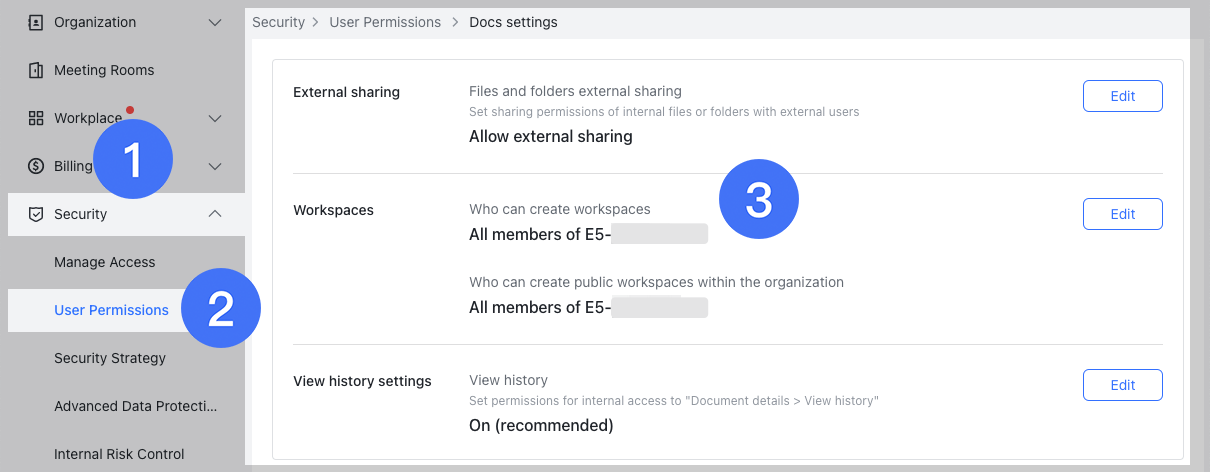
2. Thêm quản trị viên Wiki
Lưu ý: Chỉ quản trị viên chính và quản trị viên Wiki có quyền cấu hình mới có thể thêm quản trị viên Wiki.
1. Chuyển đến không gian làm việc và nhấp vào nút Cài đặt ở bên trái của không gian để chuyển đến trang Cài đặt không gian làm việc.
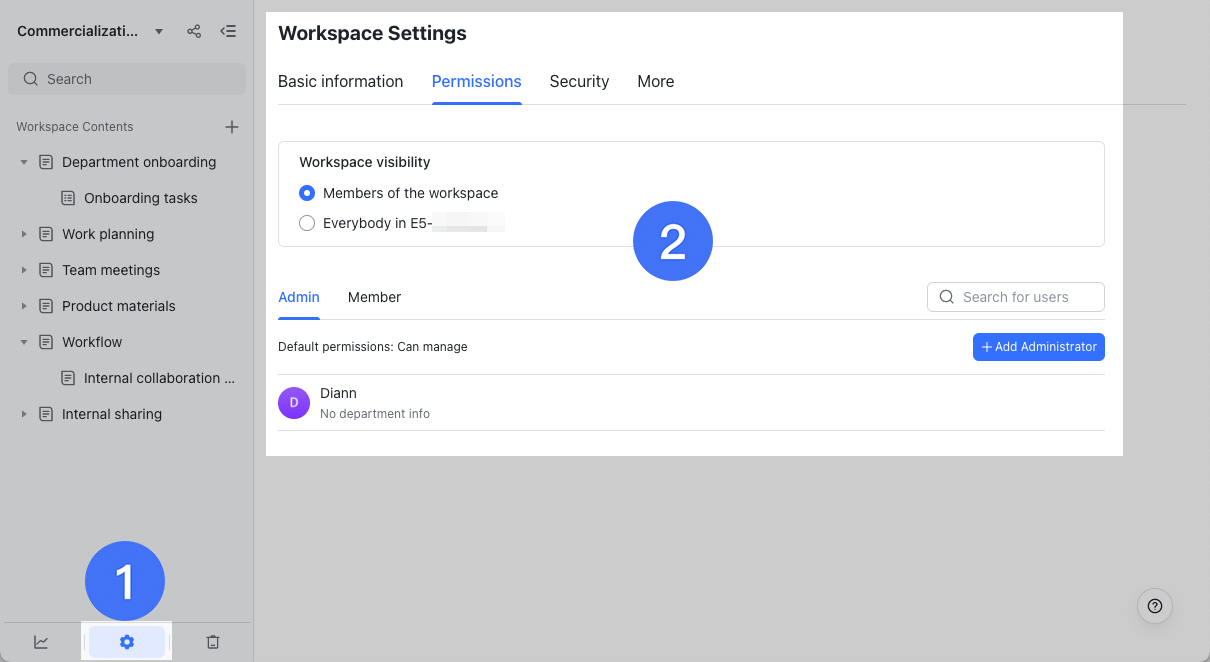
2. Trong Quyền trên trang Cài đặt không gian làm việc, nhấp vào Thêm quản trị viên và chọn thành viên bạn muốn đặt làm quản trị viên. Sau đó nhấp vào Tiếp theo và nhấp vào Xác nhận.
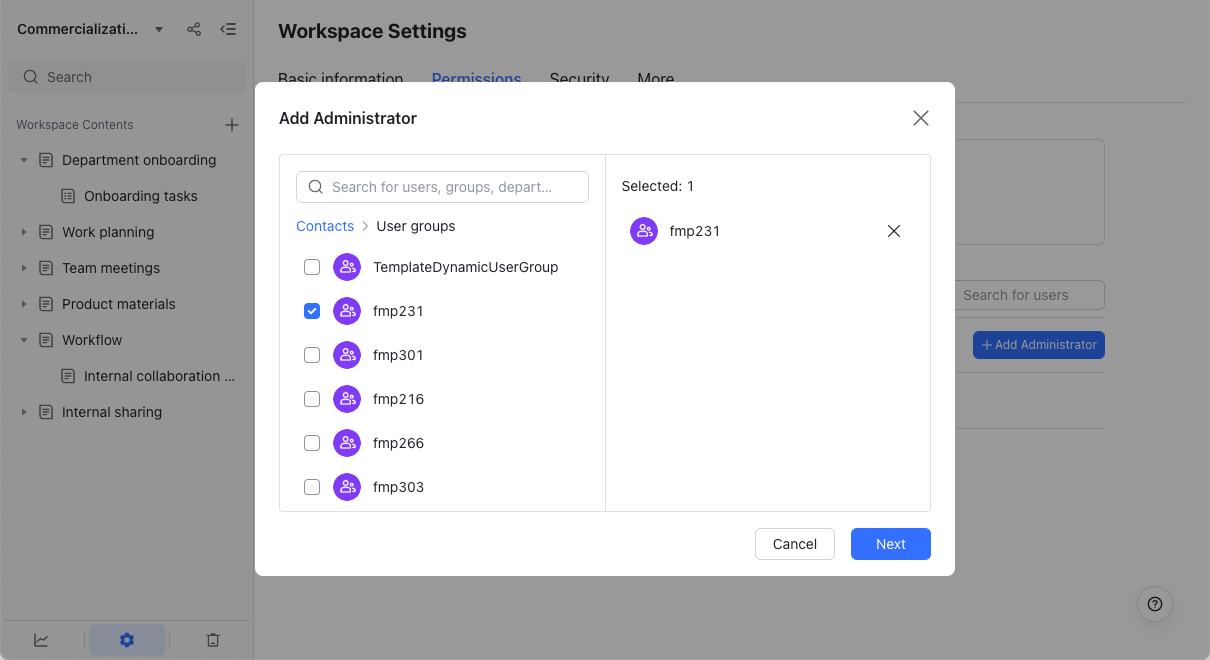
3. Tạo không gian làm việc
- Cách 1: Truy cập trang chủ Tài liệu và nhấp vào Wiki trong thanh điều hướng bên trái, nhấp vào Thêm > Thêm Wiki ở góc trên bên phải của trang chủ wiki, sau đó nhập tên và giới thiệu về không gian làm việc.
- Cách 2: Nhập một không gian làm việc, nhấp vào dấu + ở góc trên bên phải và nhấp vào Thêm Wiki , sau đó nhập tên và phần giới thiệu cho Wiki mới.
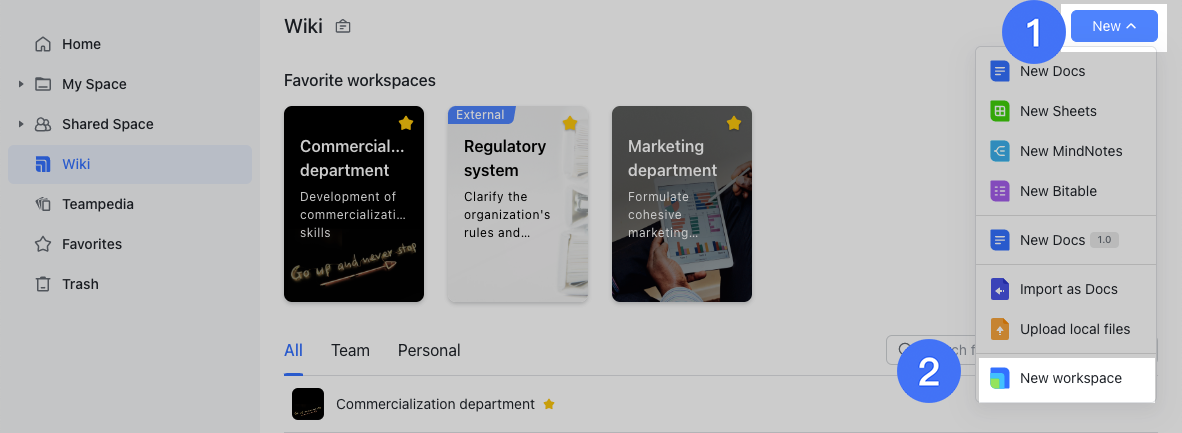
4. Quản lý không gian làm việc
4.1. Xem không gian làm việc hiện có
Quản trị viên và quản trị viên Wiki có thể xem tất cả không gian làm việc hiện có trong bảng điều khiển dành cho quản trị viên > Quản lý tính năng - Tài liệu > Không gian làm việc.
4.2. Quản lý cài đặt không gian làm việc
Chuyển đến không gian làm việc và nhấp vào Cài đặt ở phía bên trái của không gian để chuyển đến trang Cài đặt không gian làm việc.
Lưu ý: Chỉ quản trị viên không gian làm việc của không gian đó mới có thể truy cập vào giao diện cài đặt. Các thành viên của không gian làm việc mới được tạo sẽ có quyền chỉnh sửa tất cả các trang theo mặc định.
Các thành viên của không gian làm việc mới được tạo sẽ có quyền chỉnh sửa tất cả các trang theo mặc định.
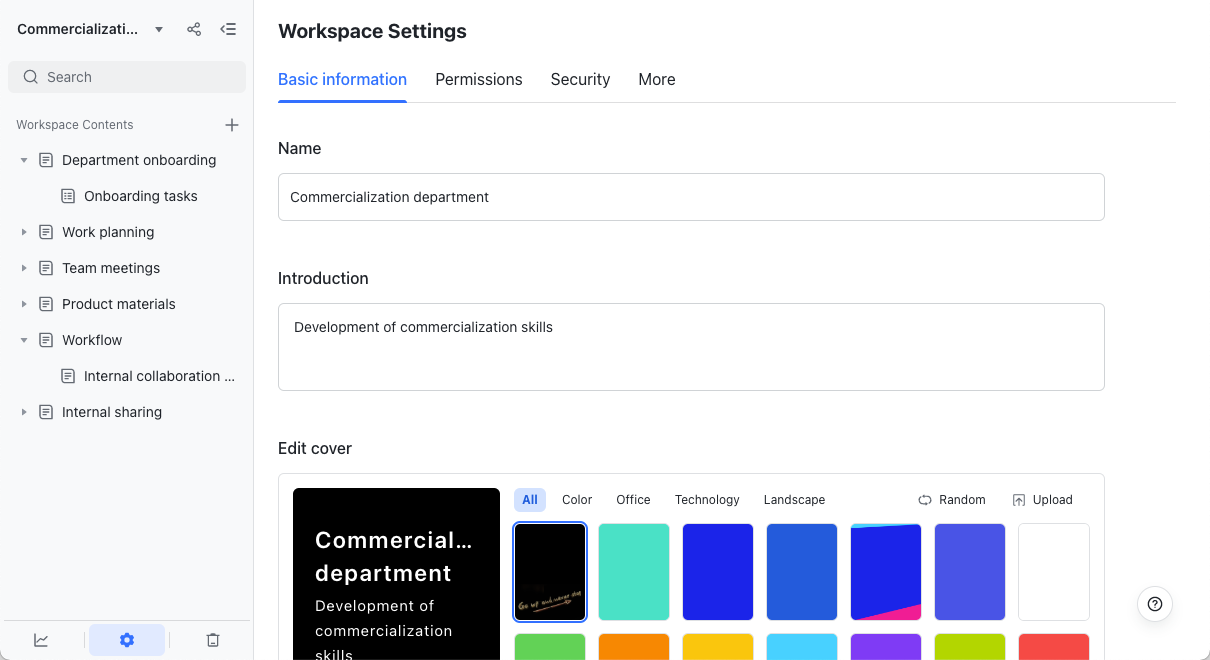
5. Cài đặt hệ thống bảo vệ
Bạn có thể quản lý cài đặt bảo mật trong tab Bảo mật trong Cài đặt không gian làm việc. Các mục cấu hình như sau:
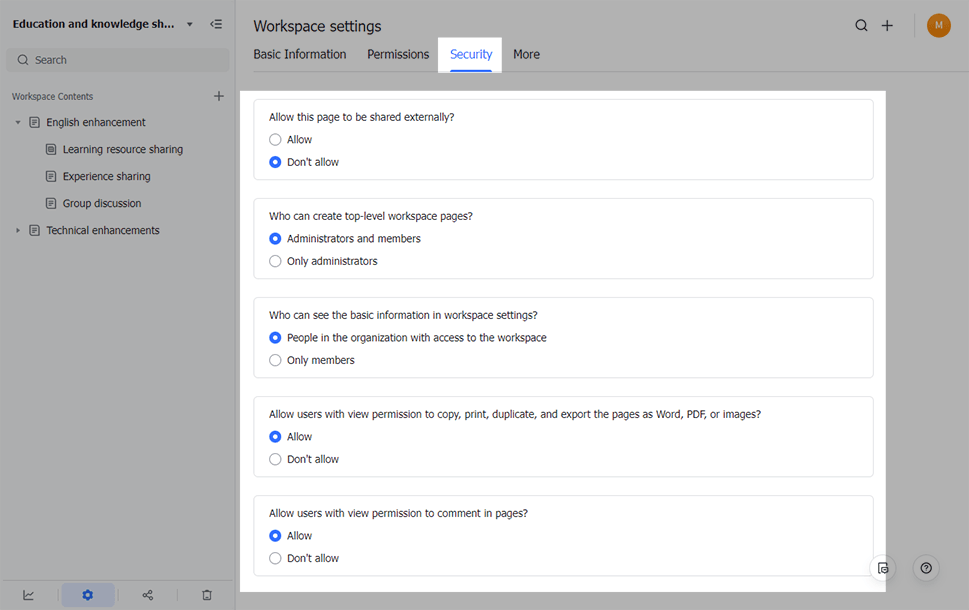
Lưu ý: Trang cấp cao nhất của không gian làm việc là trang cấp đầu tiên của cây trang. Như thể hiện trong hình bên dưới, Nâng cao tiếng Anh, Nâng cao kỹ thuật là trang cấp cao nhất và Chia sẻ tài nguyên học tập, Chia sẻ kinh nghiệm, Thảo luận nhóm, là các trang cấp hai.
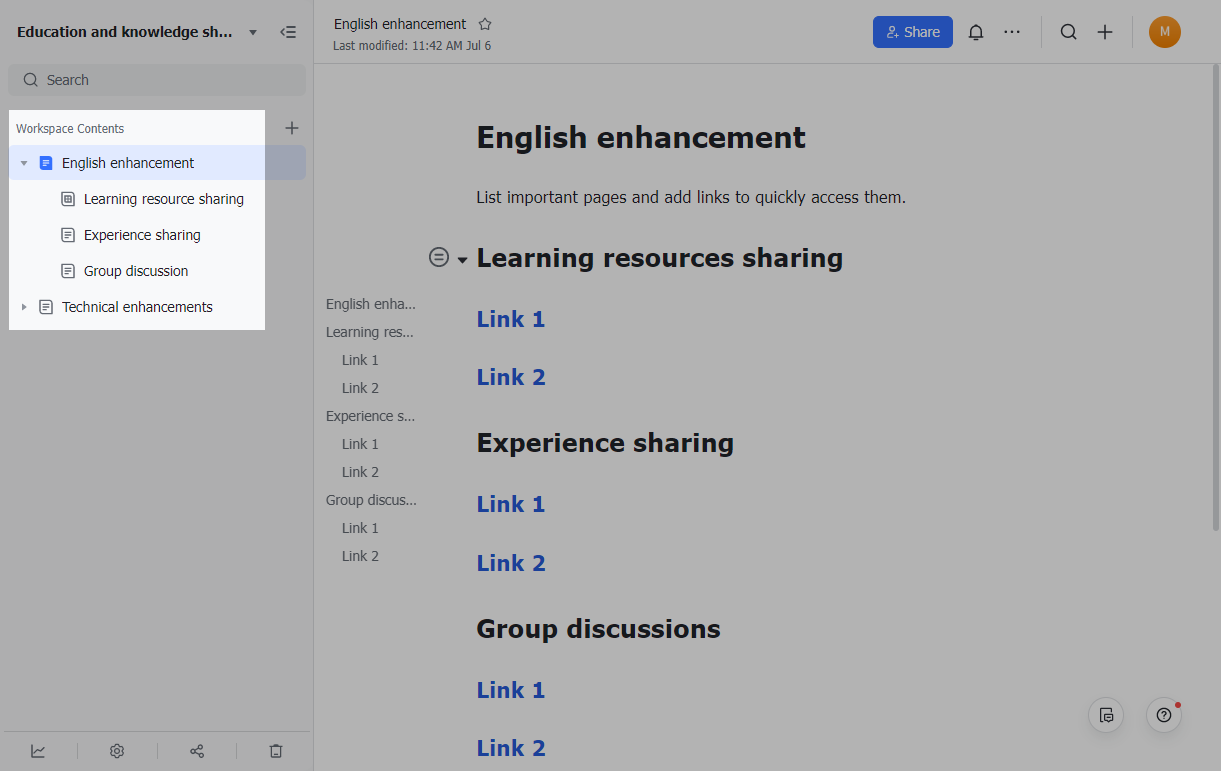
6. Khôi phục trang
Quản trị viên không gian làm việc có thể xem tất cả tài liệu đã xóa và khôi phục chúng từ Thùng rác của không gian làm việc.
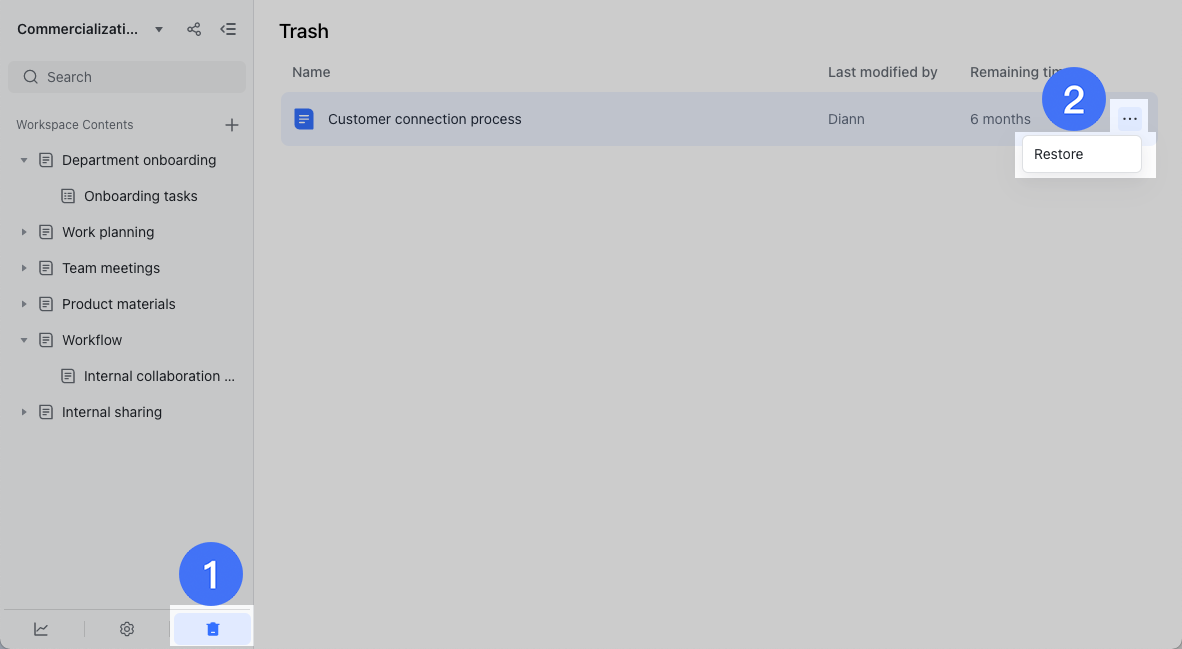
7. Xóa không gian làm việc
Quản trị viên không gian làm việc có thể đi tới không gian làm việc và nhấp vào Cài đặt > Khác để xóa không gian làm việc.
Lưu ý: Nếu không gian làm việc bị xóa, không gian làm việc đó và tất cả các trang trong không gian đó sẽ bị xóa và không thể khôi phục được.
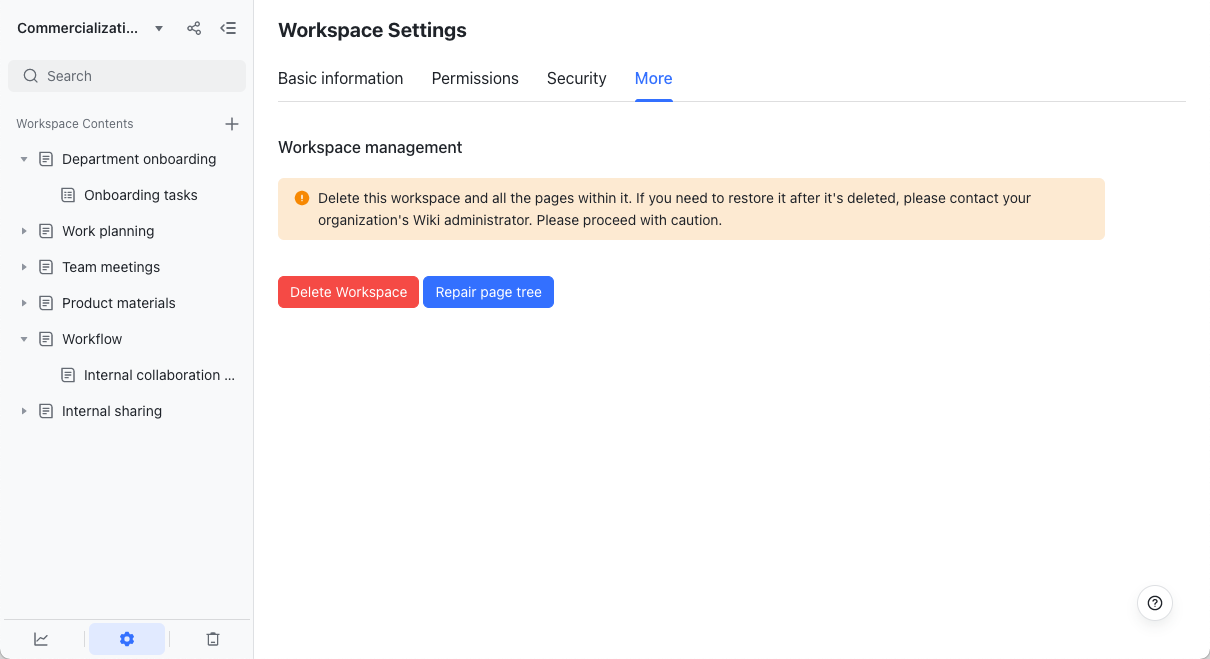
Một số nội dung liên quan đến Lark Wiki:

